Atualizado 2024 abril: Pare de receber mensagens de erro e deixe seu sistema mais lento com nossa ferramenta de otimização. Adquira agora em este link
- Baixe e instale a ferramenta de reparo aqui.
- Deixe-o escanear seu computador.
- A ferramenta irá então consertar seu computador.
Dragon Age Inquisition é um dos jogos de RPG mais populares, desenvolvido pela Bioware e lançado em novembro de 2014. Ele está disponível em várias plataformas, incluindo Microsoft Windows, PlayStation 3, PlayStation 4, Xbox 360 e Xbox One. Embora este jogo funcione bem o suficiente, houve relatos de problemas de jogadores com o Windows 10. Em nossa última série de nossa série de solução de problemas, veremos Dragon Age, um problema que continua a causar falhas no PC.

Antes de executar qualquer uma das etapas de solução de problemas recomendadas listadas abaixo, é recomendável que você primeiro reinicie o computador. Isso atualizará o sistema do seu computador e removerá todos os dados temporários danificados do dispositivo que podem causar o problema.
Embora não haja um fator exato que esteja causando a falha, aqui estão os motivos mais prováveis para pesquisar:
- A visão 3D impede você de iniciar o jogo
- Seu software antivírus bloqueia Dragon Age Inquisition
- Você está usando as configurações de gráficos erradas
- Menu de fonte integrado
Certifique-se de que seu computador atenda aos requisitos do sistema de jogo

Os requisitos mínimos do sistema para iniciar o jogo são os seguintes.
- Sistema operacional: Windows 7 ou 8.1, 64 bits
- Processador (AMD): quad-core com freqüência de clock de 2.5 GHz
- Processador (Intel): quad-core com uma velocidade de clock de 2.0 GHz
- RAM: 4 GB
- Placa de vídeo (AMD): Radeon HD 4870
- Placa de vídeo (NVIDIA): GeForce 8800 GT
- Memória de vídeo: 512 MB
- Disco rígido: 26 GB de espaço livre
- DirectX: 10
- Internet: 512 kbps / de cima para baixo
Os requisitos de sistema recomendados para iniciar um jogo são os seguintes.
- Sistema operacional: Windows 7 ou 8.1, 64 bits
- Processador (AMD): seis núcleos com frequência de clock de 3.2 GHz
- Processador (Intel): quad-core com uma velocidade de clock de 3.0 GHz
- Memória: 8 GB
- Placa de vídeo (AMD): Radeon HD 7870 ou R9 270
- Placa de vídeo (NVIDIA): GeForce GTX 660
- Memória de vídeo: 2 GB
- Disco rígido: 26 GB de espaço livre
- DirectX: 11
- Internet: 1 Mbit / de cima para baixo
Alterar os parâmetros de lançamento
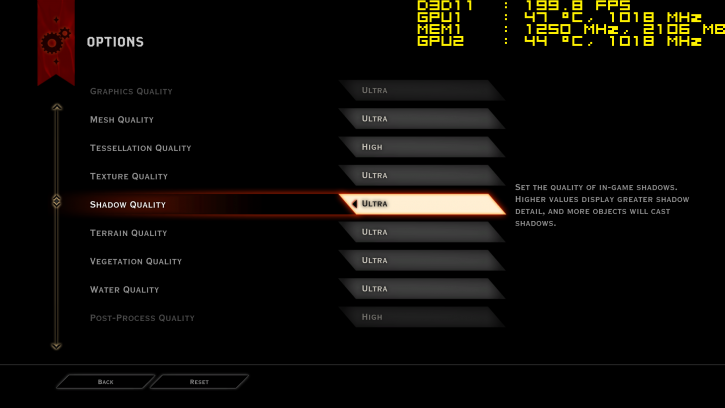
Descobrimos que alguns usuários do Dragon Age Inquisition estão tendo problemas porque não concedem ao administrador do jogo direitos de acesso aos arquivos de sistema necessários. Além disso, o jogo pode falhar devido à incompatibilidade da sua versão do Windows. Aqui está como configurar algumas opções de inicialização para resolver o problema de travamentos:
- Abra o explorador usando o atalho Win + E..
- Dependendo de onde você escolheu instalar o jogo, a pasta de instalação pode estar em qualquer lugar. Você provavelmente o encontrará no disco C:.
- Clique com o botão direito no arquivo executável DAI principal. Em seguida, clique em Propriedades.
- Abra a guia “Compatibilidade” e clique em “Executar como administrador”.
- Clique também em “Executar este programa em modo de compatibilidade para” e selecione sua versão do Windows no menu.
- Clique em Aplicar e em OK.
- Agora feche a janela e execute Dragon Age Inquisition.
Desconecte o antivírus de terceiros

Uma das correções mais amplamente validadas para a falha de lançamento do Dragon Age é a desativação do software antivírus de terceiros.
Muitos jogadores do DA Inquisition disseram que desabilitar os utilitários antivírus AVAST e AVG (ou adicionar um jogo às suas listas de exceção) resolveu o problema.
Você pode desativar o software antivírus de terceiros clicando com o botão direito nos ícones da barra de tarefas para desativar a configuração de proteção.
Selecione esta opção para desativar o programa antivírus antes de reiniciá-lo e, em seguida, tente reiniciar o Dragon Age novamente.
Atualização de abril de 2024:
Agora você pode evitar problemas com o PC usando esta ferramenta, como protegê-lo contra perda de arquivos e malware. Além disso, é uma ótima maneira de otimizar seu computador para obter o máximo desempenho. O programa corrige erros comuns que podem ocorrer em sistemas Windows com facilidade - sem necessidade de horas de solução de problemas quando você tem a solução perfeita ao seu alcance:
- Passo 1: Baixar Ferramenta de Reparo e Otimização de PC (Windows 10, 8, 7, XP e Vista - Certificado Microsoft Gold).
- Passo 2: clique em “Iniciar digitalização”Para localizar os problemas do registro do Windows que podem estar causando problemas no PC.
- Passo 3: clique em “Reparar tudo”Para corrigir todos os problemas.
Remover ou desativar o 3D Vision
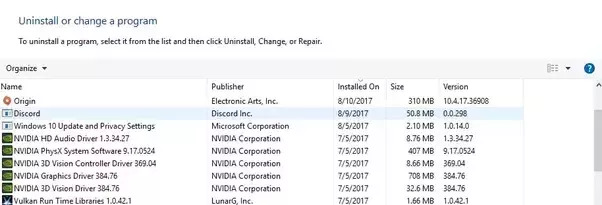
Você conseguiu chegar à região SkyHold em Dragon Age Inquisition, mas o jogo voou antes que você pudesse continuar? Na verdade, você está usando um driver 3D Vision. Este driver NVIDIA deve melhorar sua experiência de jogo, mas às vezes é o contrário. Portanto, você precisa desinstalá-lo para resolver o problema de falha. Aqui está como fazer isso no Windows 10:
- Abra o comando “Executar” (Win + R).
- Digite “appwiz.cpl” (sem aspas) e pressione “OK”. Você será levado à seção “Programas e Componentes”, onde poderá remover o 3D Vision.
- Role para baixo para encontrar o driver NVIDIA 3D Vision.
- Clique com o botão direito nele. Em seguida, selecione “Desinstalar”.
- Siga as instruções para concluir o processo.
- Agora reinicie o seu computador.
Inicialização limpa do Windows

- Primeiro, pressione a combinação de teclas Windows + R.
- Em seguida, digite msconfig na caixa de texto Abrir e pressione OK.
- Na guia “Geral”, defina a chave “Início seletivo” se não estiver selecionada.
- Desmarque a caixa de seleção Carregar itens de carregamento automático.
- Selecione os serviços do sistema a serem carregados e use os parâmetros de configuração de inicialização inicial, se eles não estiverem selecionados.
- Marque a caixa de seleção Ocultar todos os serviços Microsoft conforme mostrado abaixo.
- Clique no botão “Desativar tudo”.
- Clique no botão Aplicar.
- Clique em OK para fechar a janela MSConfig.
- Na caixa de diálogo que se abre, clique no botão “Reiniciar”.
Dica do especialista: Esta ferramenta de reparo verifica os repositórios e substitui arquivos corrompidos ou ausentes se nenhum desses métodos funcionar. Funciona bem na maioria dos casos em que o problema é devido à corrupção do sistema. Essa ferramenta também otimizará seu sistema para maximizar o desempenho. Pode ser baixado por Clicando aqui

CCNA, Desenvolvedor da Web, Solucionador de problemas do PC
Eu sou um entusiasta de computador e pratico profissional de TI. Eu tenho anos de experiência atrás de mim em programação de computadores, solução de problemas de hardware e reparo. Eu me especializei em Desenvolvimento Web e Design de Banco de Dados. Eu também tenho uma certificação CCNA para Design de Rede e Solução de Problemas.

